Membuat jaringan virtual
Komputer virtual Anda akan memerlukan jaringan virtual untuk berbagi jaringan dengan komputer Anda. Membuat jaringan virtual bersifat opsional -- jika komputer virtual Anda tidak perlu terhubung ke internet atau jaringan, lewati ke depan untuk membuat komputer virtual Windows.
Koneksi komputer virtual ke internet
Hyper-V memiliki tiga jenis sakelar virtual -- eksternal, internal, dan privat. Buat sakelar eksternal untuk berbagi jaringan komputer Anda dengan komputer virtual yang berjalan di dalamnya.
Latihan ini berjalan melalui pembuatan sakelar virtual eksternal. Setelah selesai, host Hyper-V Anda akan memiliki sakelar virtual yang dapat menghubungkan komputer virtual ke internet melalui koneksi jaringan komputer Anda.
Membuat Sakelar Virtual dengan Hyper-V Manager
Buka Hyper-V Manager. Cara cepat untuk melakukan ini adalah dengan menekan tombol atau kunci Windows lalu ketik "Hyper-V Manager".
Jika pencarian tidak menemukan Hyper-V Manager, Hyper-V atau alat manajemen Hyper-V tidak diaktifkan. Lihat instruksi untuk mengaktifkan Hyper-V.Pilih server di panel kiri, atau klik "Koneksi ke Server..." di panel kanan.
Di Hyper-V Manager, pilih Virtual Switch Manager... dari menu 'Tindakan' di sebelah kanan.
Di bagian 'Sakelar Virtual', pilih Sakelar jaringan virtual baru.
Di bawah 'Jenis sakelar virtual apa yang ingin Anda buat?', pilih Eksternal.
Pilih tombol Buat Sakelar Virtual .
Di bawah 'Properti Sakelar Virtual', beri nama sakelar baru seperti Sakelar VM Eksternal.
Di bawah 'Tipe Koneksi', pastikan bahwa Jaringan Eksternal telah dipilih.
Pilih kartu jaringan fisik yang akan dipasangkan dengan sakelar virtual baru. Ini adalah kartu jaringan yang terhubung secara fisik ke jaringan.
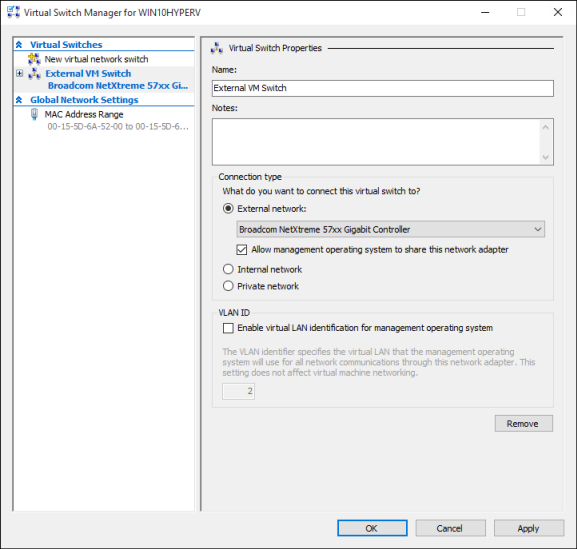
Pilih Terapkan untuk membuat sakelar virtual. Pada titik ini Anda kemungkinan besar akan melihat pesan berikut. Klik Ya untuk melanjutkan.
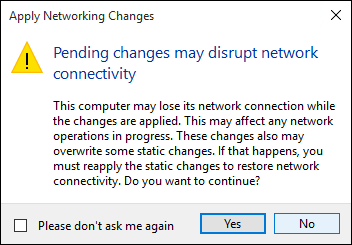
Pilih OK untuk menutup Jendela Virtual Switch Manager.
Membuat Sakelar Virtual dengan PowerShell
Langkah-langkah berikut dapat digunakan untuk membuat sakelar virtual dengan koneksi eksternal menggunakan PowerShell.
Gunakan Get-NetAdapter untuk mengembalikan daftar adaptor jaringan yang tersambung ke sistem Windows 10.
PS C:\> Get-NetAdapter Name InterfaceDescription ifIndex Status MacAddress LinkSpeed ---- -------------------- ------- ------ ---------- --------- Ethernet 2 Broadcom NetXtreme 57xx Gigabit Cont... 5 Up BC-30-5B-A8-C1-7F 1 Gbps Ethernet Intel(R) PRO/100 M Desktop Adapter 3 Up 00-0E-0C-A8-DC-31 10 MbpsPilih adaptor jaringan untuk digunakan dengan sakelar Hyper-V dan tempatkan instans dalam variabel bernama $net.
$net = Get-NetAdapter -Name 'Ethernet'Jalankan perintah berikut untuk membuat sakelar virtual Hyper-V baru.
New-VMSwitch -Name "External VM Switch" -AllowManagementOS $True -NetAdapterName $net.Name
Jaringan virtual pada laptop
Jaringan NAT
Network Address Translation (NAT) memberikan akses komputer virtual ke jaringan komputer Anda dengan menggabungkan alamat IP komputer host dengan port melalui Hyper-V Virtual Switch internal.
Ini memiliki beberapa properti yang berguna:
- NAT Menghemat alamat IP dengan memetakan alamat IP eksternal dan port ke sekumpulan alamat IP internal yang jauh lebih besar.
- NAT memungkinkan beberapa komputer virtual untuk menghosting aplikasi yang memerlukan port komunikasi identik (internal) dengan memetakannya ke port eksternal yang unik.
- NAT menggunakan sakelar internal -- membuat sakelar internal tidak menyebabkan Anda menggunakan koneksi jaringan dan cenderung lebih sedikit mengganggu jaringan komputer.
Untuk menyiapkan jaringan NAT dan menyambungkannya ke komputer virtual, ikuti panduan pengguna jaringan NAT.
Dua pendekatan switch
Jika Anda menjalankan Windows 10 Hyper-V pada laptop dan sering beralih antara jaringan nirkabel dan jaringan kabel, Anda mungkin ingin membuat sakelar virtual untuk ethernet dan kartu jaringan nirkabel. Tergantung pada bagaimana laptop terhubung ke jaringan, Anda dapat mengubah komputer virtual Anda di antara sakelar ini. Komputer virtual tidak beralih antara kabel dan nirkabel secara otomatis.
Penting
Dua pendekatan switch tidak mendukung External vSwitch melalui kartu nirkabel dan harus digunakan hanya untuk tujuan pengujian.
Langkah Selanjutnya - Membuat Komputer Virtual
Saran dan Komentar
Segera hadir: Sepanjang tahun 2024 kami akan menghentikan penggunaan GitHub Issues sebagai mekanisme umpan balik untuk konten dan menggantinya dengan sistem umpan balik baru. Untuk mengetahui informasi selengkapnya, lihat: https://aka.ms/ContentUserFeedback.
Kirim dan lihat umpan balik untuk